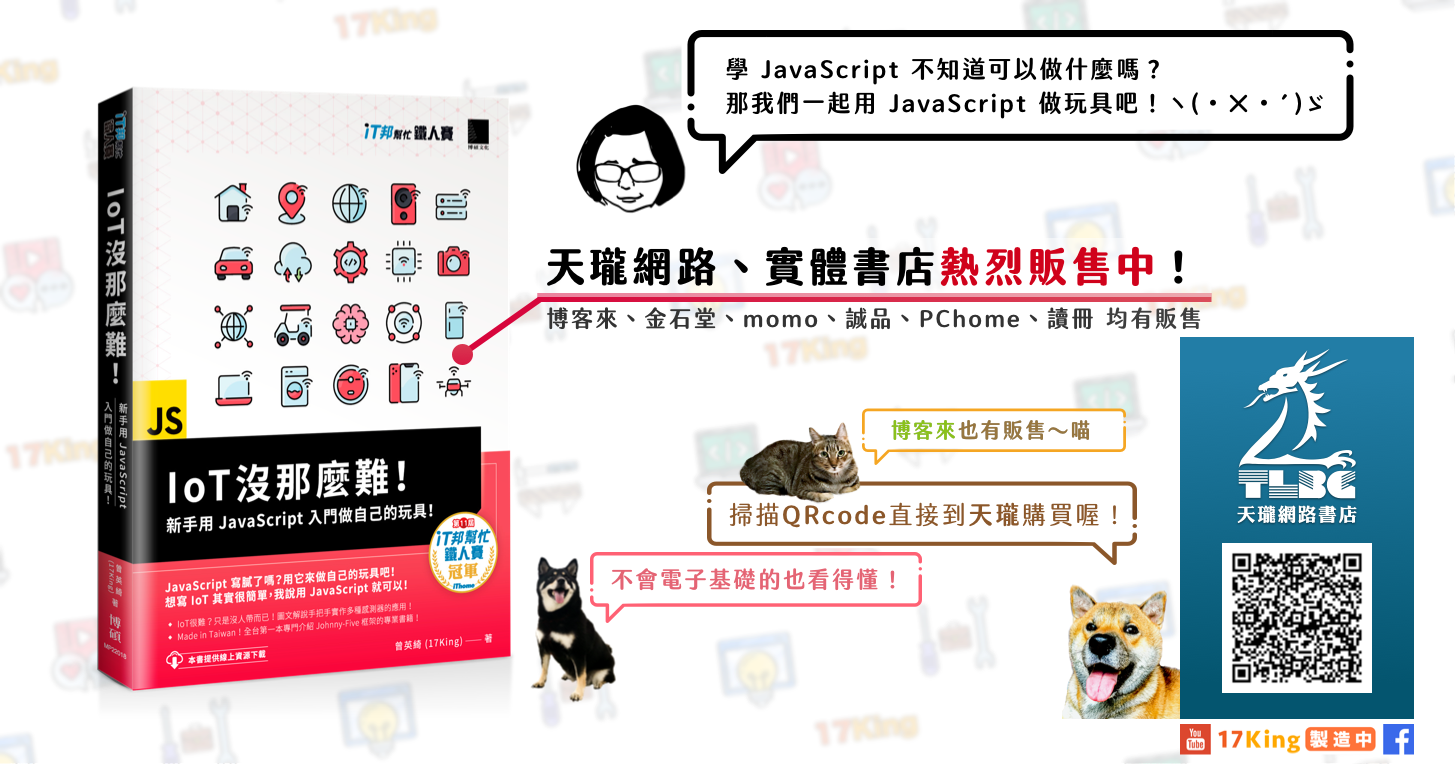
★本系列文章已集結成冊,和系列文不同的是:
- 本書使用大量的圖解來說明LED系列、多種感測器等原理。
- 補足系列文程式碼的解說,增加逐行程式碼的詳細解說!
- 全彩的書籍,用圖解的方式,讓讀者來理解Johnny-Five各種API的功能與效果,讓你不會只讀文字看到想睡覺而學不起來。
歡迎大家做出自己想要的玩具,為了樂趣而學習,讓學習變成你的樂趣!ヽ(・×・´)ゞ
讓Arduino也能用JavaScript創造出屬於自己的作品!★購書連結-天瓏網路書局:
https://www.tenlong.com.tw/products/9789864345328《IoT沒那麼難!新手用 JavaScript 入門做自己的玩具!(iT邦幫忙鐵人賽系列書)》
博客來、金石堂、momo、誠品、PChome、讀冊,均有販售喔!─=≡Σ((( つ•̀ω•́)つ
ISBN:9789864345328
上篇 -
[Day 17]-用JS控制Arduino吧!手心的溫度~Johnny Five 之 溫度感測 Thermometer
我們在本地端用 Johnny-Five 實驗了溫度感測器 - LM35
但只有 console.log 這樣吐訊息根本看不出資料的高低變化....( ˘・з・)
於是.....(登登楞登~登登~ (多拉A夢的音效)
視覺化圖表 Highcharts ~
Highcharts
https://www.highcharts.com/
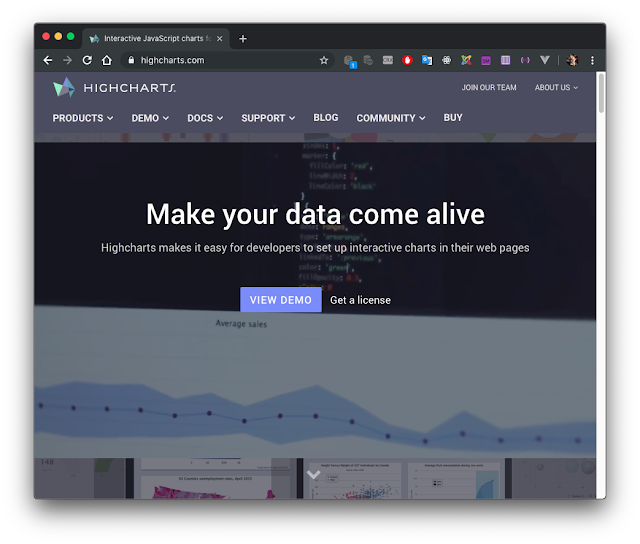
先給大家看看我做的結果~٩(๑•̀ω•́๑)۶
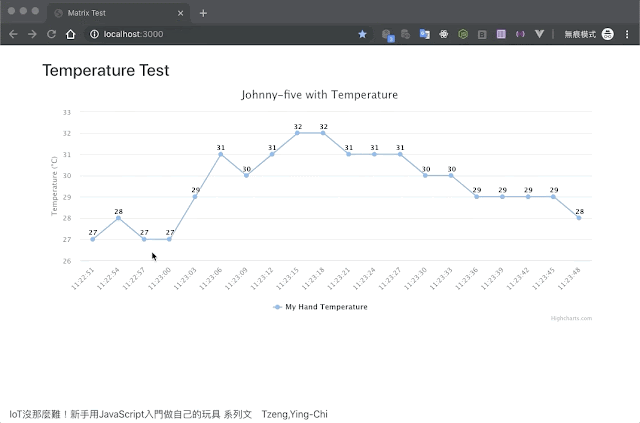
Highcharts 是一個可以把資料視覺化的圖表 JS 框架(framework),可以簡單的用 JavaScript 的把資料統計、顯示圖表在網頁上!
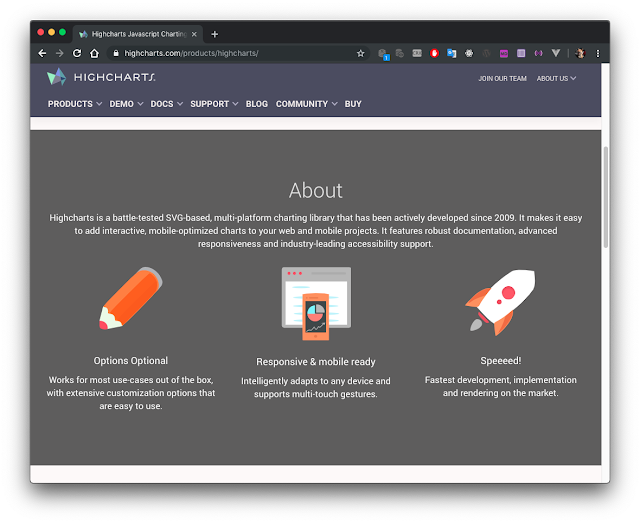
謎之音:為什麼要使用 Highcharts 呢?
本魯宅:婀.....(思考了三秒...) 因為我以前有用過所以就用了...
謎之音:(欸...不是吧....
恩....我以前就用過是沒錯~
但選用的原因還有
- based on SVG
- 支援Mobile
- 支援RWD
本魯的 iPhone7 截圖
本魯的 iPhone7 截圖
結論:Highcharts.js 深得我心!完勝!(*´∀´)~♥
JavaScript 還有其他視覺化圖表庫
像是
最知名的 JS 圖表庫 D3.js
https://d3js.org/
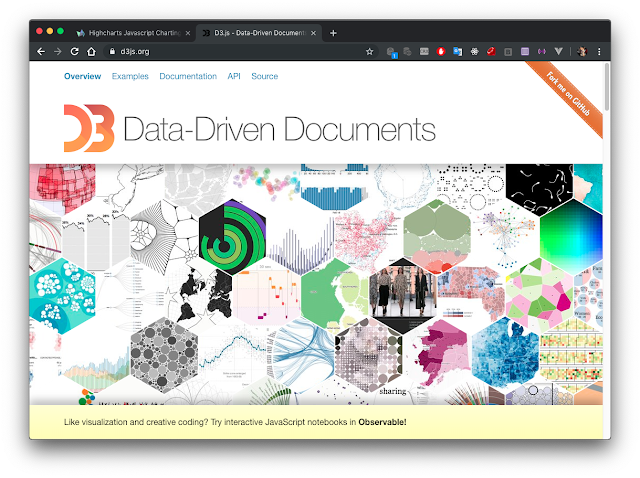
Open source 使用 HTML5 Canvas 的 Chart.js
https://www.chartjs.org/
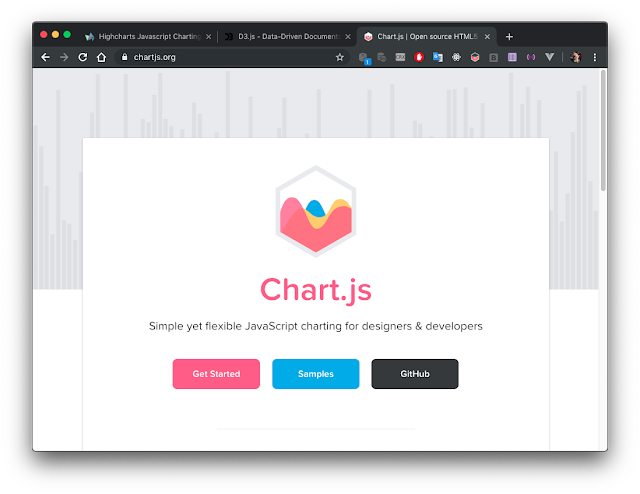
就看人選用啦~擇你所愛愛你所選囉~ξ( ✿>◡❛)
接下來說明,
怎麼實現透過 Socket.io 來蒐集溫度資料後,在網頁上顯示圖表(ง๑ •̀_•́)ง
之前玩 LED 時,是在 Client 端控制透過 Socket.io 傳遞到 Server 端並在Server端中使用 Johnny-Five 來控制 Arduino
而這次是由 Sensor 偵測資訊並傳遞給 Arduino 輸入資料, Arduino 處理完傳給 Server 顯示在網頁上,由 Client 端連上網頁後觀看相關資料資訊!
心之音:嗚....好亂喔....( ˘・з・)
本魯:看圖吧~ (  ̄□ ̄)/ <( ̄ㄧ ̄ )
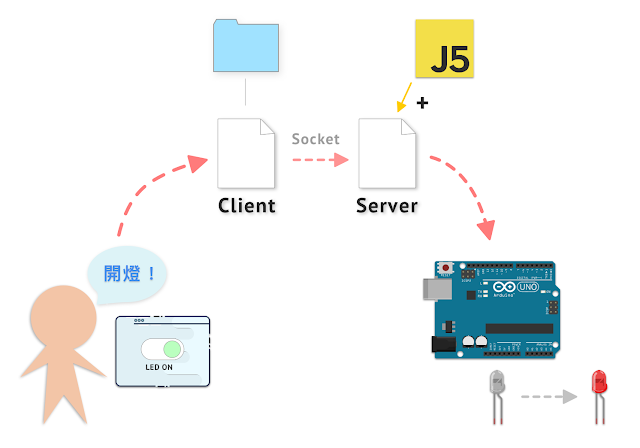
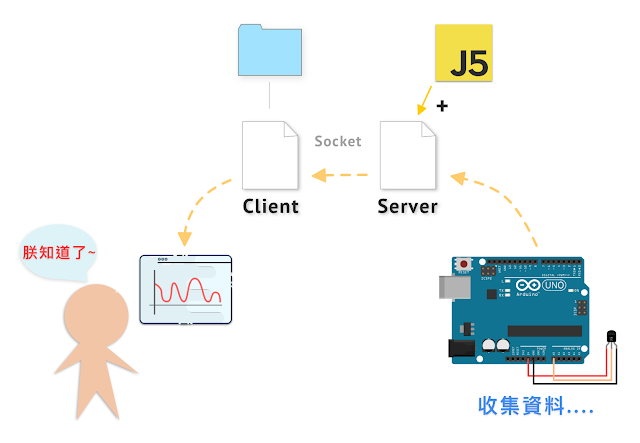
恩~大概是這樣的概念.....(有錯請指正,感謝~)
好!話不多說,實作吧!(๑•̀ㅂ•́)و✧
var io = require('socket.io');
var express = require('express');
var five = require('johnny-five');
var board = new five.Board();
var app = express();
app.use(express.static('www'));
var server = app.listen(3000, function() {
console.log('connected!');
});
var sio = io(server);
var timeArray = [];
var tempArray = [];
// Highcharts資料集必須用陣列,故宣告溫度與時間陣列
board.on('ready', function() {
var temperature = new five.Thermometer({
controller: 'LM35', //設定感測器元件
pin: 'A0', //設定輸入類比腳
freq: 3000, //設定三秒取一次溫度值
});
sio.on('connection', function(socket) {
temperature.on('data', function() {
// console.log(this.celsius + '°C');
temp = this.celsius; // 取得目前環境攝氏溫度
tempArray.push(temp);
tArr = getTime();
console.log(tempArray, tArr);
socket.emit('startTemp', {
// 發送給 Client startTemp事件
temp: tempArray,
time: tArr,
});
});
/* 這一大塊都是在取時間 */
function getTime() {
var time = new Date();
var y = time.getFullYear();
var m = time.getMonth() + 1;
var d = time.getDate();
var h = time.getHours();
var min = time.getMinutes();
var s = time.getSeconds();
m = checkTime(m);
d = checkTime(d);
h = checkTime(h);
min = checkTime(min);
s = checkTime(s);
dateTime = { year: y, mon: m, day: d, h: h, min: min, sec: s };
timeStr = h + ':' + min + ':' + s;
timeArray.push(timeStr);
return timeArray;
}
function checkTime(i) {
if (i < 10) {
i = '0' + i;
} // add zero in front of numbers < 10
return i;
}
/* 這一大塊都是在取時間 end*/
});
});
前端頁面要使用到 Highcharts 呈現圖表!
X 軸為時間, Y 軸為攝氏溫度
為了求快速開發這邊也一樣,CSS 引用 Bootstrap 框架,JS 引用 jQuery 來撰寫~
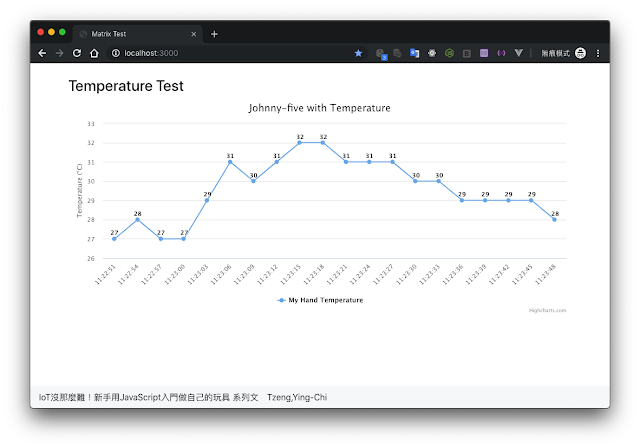
HTML 部分
<!DOCTYPE html>
<html lang="zh-tw">
<head>
<meta charset="utf-8" />
<meta
name="viewport"
content="width=device-width, initial-scale=1, shrink-to-fit=no"
/>
<meta name="description" content="" />
<meta name="author" content="Tzeng,Ying-Chi" />
<meta http-equiv="X-UA-Compatible" content="ie=edge" />
<link
rel="stylesheet"
href="https://stackpath.bootstrapcdn.com/bootstrap/4.3.1/css/bootstrap.min.css"
integrity="sha384-ggOyR0iXCbMQv3Xipma34MD+dH/1fQ784/j6cY/iJTQUOhcWr7x9JvoRxT2MZw1T"
crossorigin="anonymous"
/>
<title>Temperature Test</title>
</head>
<body>
<div class="container pt-4">
<h3>Temperature Test</h3>
<!-- 在網頁中添加一個div,並給它一個id且設置寬度和高度,這將是圖表的寬度和高度。 -->
<div id="chart" style="width:100%; height:400px;"></div>
<nav class="navbar navbar-light bg-light fixed-bottom">
IoT沒那麼難!新手用JavaScript入門做自己的玩具 系列文 Tzeng,Ying-Chi
</nav>
<script src="/socket.io/socket.io.js"></script>
<script src="https://ajax.googleapis.com/ajax/libs/jquery/1.11.3/jquery.min.js"></script>
<script src="https://code.highcharts.com/highcharts.js"></script>
<script src="index.js"></script>
</body>
</html>
JavaScript 部分
var socket = io.connect();
socket.on('startTemp', function(data) {
// 當socket開始連線時,接收資料
console.log(data);
tempData = data.temp; // 溫度陣列
timeData = data.time; // 時間陣列
renderChart(tempData, timeData); // 產生圖表
});
function renderChart(tempData, timeData) {
Highcharts.chart('chart', {
// 在 div id="chart" 中繪製Highcharts圖表
chart: {
type: 'line', // 圖表種類
animation: false,
},
title: {
text: 'Johnny-five with Temperature',
},
xAxis: {
// X軸
type: 'datetime',
categories: timeData, // X軸資料
},
yAxis: {
title: {
text: 'Temperature (°C)',
},
},
plotOptions: {
line: {
dataLabels: {
enabled: true,
},
},
},
series: [
// 資料集,若有複數資料集以物件方式來增加
// ex:{name: '軸的名稱',data:陣列資料,}
{
name: 'My Hand Temperature',
data: tempData, //溫度陣列資料
},
],
});
}
啟動 node!Run Run看~(; ・´д・´)
node temp-chart.js
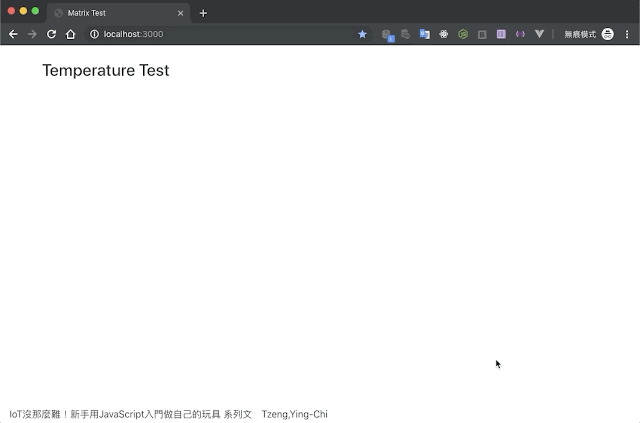
有新增節點表示成功啦!(*´∀´)~♥
從Sensor偵測環境溫度後,在從後端傳到前端頁面上,
讓我們更容易讀取資料!
只要設定好 Router,手機也可以看到偵測的資訊喔~
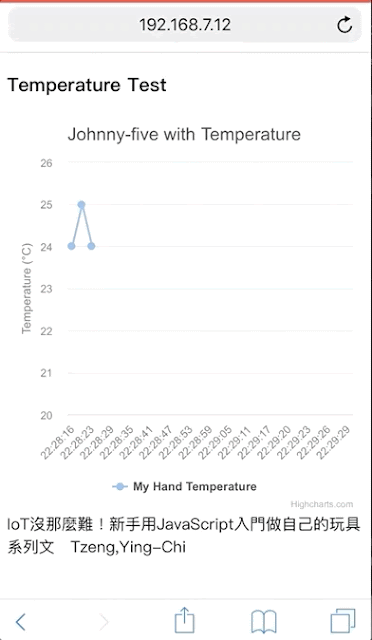
想玩玩的朋友可以試試看喔~完整的程式碼都在我的github囉~
d(d'∀')
如果鐵人賽有得獎得到獎金,我要拿去買書桌...
現在坐在床上打文打到肩頸超痛的....Orz
本系列的程式碼皆會上傳到 GitHub 上開源
2019ironman-JS-IoT :
https://github.com/tinatyc/2019ironman-JS-IoT
喜歡按個星星吧~乾蝦乾蝦<(_ _)>
團隊系列文:
CSScoke - 金魚都能懂的這個網頁畫面怎麼切 - 金魚都能懂了你還怕學不會嗎
Hina Hina - 陣列大亂鬥
阿斬 - Python 程式交易 30 天新手入門
Clarence - LINE bot 好好玩 30 天玩轉 LINE API
塔塔默 - 用Python開發的網頁不能放到Github上?Lektor說可以!!
Vita Ora - 好 Js 不學嗎 !? JavaScript 入門中的入門。
同步連載於blogger-King 學習前端之人生
